如何交换WPS表格中两列数据的位置?打开wps表格,输入两列数据,选择其中一列,按住shift键的同时将鼠标光标移动到其中一列的边界,按鼠标左键选择要将该列单元格移动到另一列的方向,释放鼠标。小伙伴们想知道如何调换WPS表中两列数据的位置。下面,小编就为大家带来如何调换WPS表格中两列数据位置的教程。
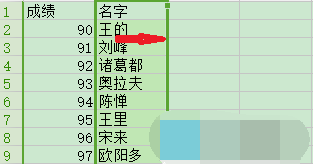
WPS表格中两列数据进行位置互换教学
1.打开WPS表格,在两列中输入相关数据。
2. 单击鼠标选择一列数据单元格。
3. 按Shift 键。
4. 按住Shift 键的同时,将鼠标光标移动到其中一列的边框。
5. 然后按鼠标左键将选定的单元格列移动到另一列。
6. 将一列移动到另一列的位置后,松开鼠标,两列中的数据将相互替换。
分享到: